[Thủ thuật Email] Hướng dẫn cách bật/tắt thông báo Email trong Windows 10 Action Center – Action Center (trung tâm hành động) trong Windows 10, là nơi bạn có thể tìm thấy tất cả các thông báo bao gồm thông báo từ các ứng dụng, Email. Với cài đặt mặc định, khi có email mới trong hộp thư đến, ứng dụng thư (Mail app) không chỉ hiển thị thông báo trên Mail app Desktop mà còn liệt kê email mới trong Action Center (trung tâm hành động). Action Center sẽ hiển thị tên của người gửi và chủ đề của mỗi email. Các nút xóa và mở rộng xuất hiện bên cạnh mỗi thông báo email. Bạn có thể đọc sơ lược nội dung email bằng cách nhấp vào nút mở rộng (mũi tên xuống).
Trong bài viết trước đây về thủ thuật Email mình có hướng dẫn các bạn cách xóa tự động thư rác trong Google Email giúp bạn có thể loại bỏ các loại Email Spam, Email rác không cần thiết một cách tự động trong Gmail, tiếp tục trong bài viết này mình sẽ hướng dẫn các bạn cách bật/tắt thông báo Email trong Windows 10 Action Center.
Bật/tắt thông báo Email trong Windows 10 Action Center
Nếu như bạn cảm thấy khó chịu khi có thông báo Email hoặc bạn muốn trung tâm tác vụ của mình sạch sẽ hơn thì bạn có thể vô hiệu hóa thông báo Email trong khu vực này (nếu bạn có hàng trăm Email mỗi ngày thì Action Center sẽ trông rất lộn xộn, ngoài ra trên màn hình Desktop đã có thông báo từ Mail app) vì thế mình nghĩ bạn không cần phải kích hoạt tính năng Email trong Action Center. Hãy cùng blog thủ thuật tìm hiểu cách bật/tắt thông báo Email trong Windows 10 Action Center.
Để vô hiệu hóa tính năng này bạn cần vô hiệu hóa từ Mail App, đầu tiên hãy mở ứng dụng Mail (mail App), sau đó nhấp vào biểu tượng Settings để xem tất cả các cài đặt trong ứng dụng Mail.
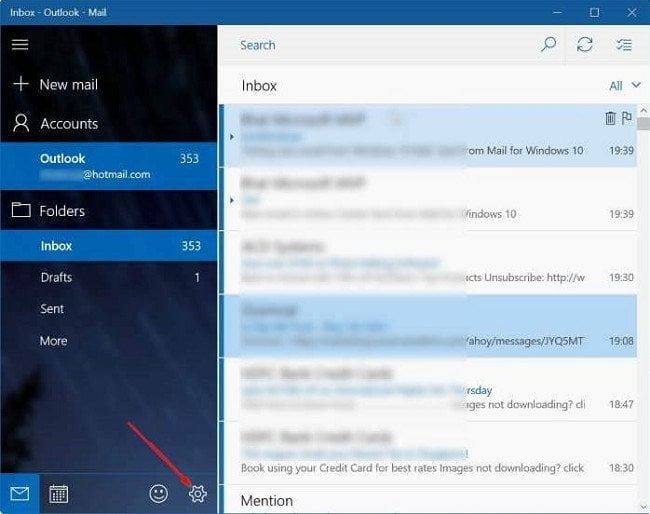
Tiếp tục, hãy kích chọn Notifications (thông báo).
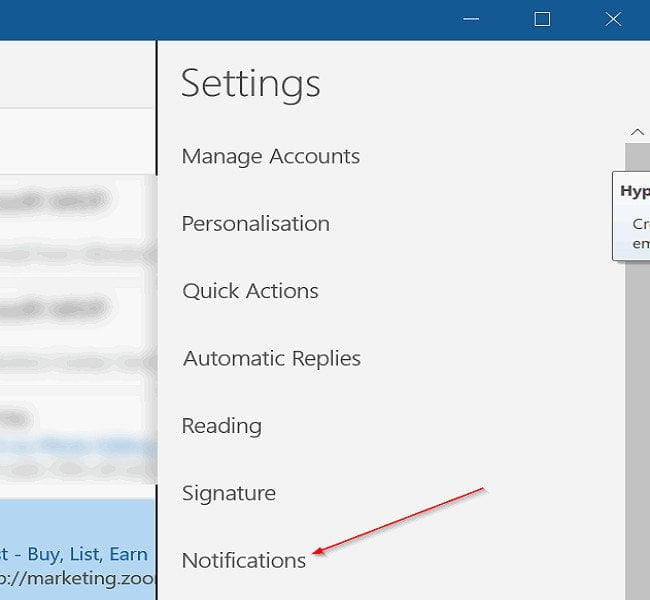
Nếu bạn muốn bật/tắt thông báo Email cho một tài khoản cụ thể hãy chọn tài khoản đang sử dụng và sau đó chuyển thuộc tính “Show notifications in the Action Center” sang chế độ bật/tắt (ON/OFF) là được!

Nếu bạn muốn bật/tắt thông báo Email cho tất cả các tài khoản hãy tích chọn thuộc tính “Apply to all accounts” và sau đó chuyển thuộc tính “Show notifications in the Action Center” sang chế độ bật/tắt (ON/OFF) là được! Quá đơn giản để bạn có thể bật/tắt thông báo Email trong Windows 10 Action Center phải không?
Cuối cùng không có gì hơn nếu bạn cảm thấy bài viết có ích hãy subscribe blog của mình thường xuyên để cập nhật những bài viết mới nhất qua Email – Chân thành cảm ơn!









